บทที่ 1 ทำความเข้าใจเรื่องไฟล์ PDF
เรารู้จักและใช้งานไฟล์ PDF กันมานานแล้วแต่เชื่อแน่ว่ายังมีผู้ใช้งานไฟล์ PDF อีกเป็นจำนวนมากที่ไม่รู้จักไฟล์รูปแบบนี้ดีพอเพื่อความเข้าใจที่ตรงกันเรามาเรียนรู้เรื่องไฟล์ PDF ให้ลึกซึ้งขึ้นกันในบทแรกนี้
- รู้จักกับไฟล์ PDF
- จุดเด่นของไฟล์ PDF
- ไฟล์ PDF ใช้ทำอะไรได้บ้าง
- ไฟล์ PDF ใช้ทำอะไรได้บ้าง
- มาตรฐานย่อยของไฟล์ PDF
- ทางเลือกในการเปิดอ่านไฟล์ PDF
บทที่ 2 รู้จักและติดตั้ง Adobe Acrobat Pro DC
ในบรรดาโปรแกรมสำหรับใช้จัดการไฟล์ PDF คงไม่มีโปรแกรมไหนได้รับความนิยมและถูกใช้เป็นมาตรฐานเทียบเท่าAdobe Acrobat Pro อีกแล้วเรามาเริ่มต้นทำความรู้จักและติดตั้ง Adobe Acrobat Pro เพื่อใช้งานกัน
- ทำความรู้จักบริการ Adobe Document Cloud
- ทำความรู้จักโปรแกรม Adobe Acrobat DC
- โปรแกรม Adobe Acrobat DC มีกี่รุ่น
- รูปแบบการซื้อ/เช่าใช้งาน Adobe Acrobat DC
- ลงทะเบียน Adobe ID
- ดาวน์โหลด Adobe Acrobat Pro DC
- สั่งติดตั้ง Adobe Acrobat Pro DC
บทที่ 3 เริ่มต้นใช้งาน Adobe Acrobat Pro DC
Adobe Acrobat Pro เป็นโปรแกรมระดับมืออาชีพที่มีฟังก์ชันการทำงานค่อนข้างซับซ้อนก่อนอื่นเราจึงควรมาเรียนรู้เกี่ยวกับองค์ประกอบเครื่องไม้เครื่องมือและคำสั่งต่างๆในหน้าต่างโปรแกรมกันสักหน่อย
- ส่วนประกอบของหน้าต่างโปรแกรม Acrobat Pro DC
- ส่วนประกอบในหน้า Home
- ส่วนประกอบในหน้า Tools
- คำสั่งต่างๆใน Menu Bar
- ใช้งานและจัดการ Toolbars
- ใช้งานและจัดการ Navigation Panes
- ใช้งานและจัดการ Tools Pane
- ใช้งานและจัดการ Page Controls
บทที่ 4 แปลงไฟล์ต่างๆ เป็น PDF
มาเริ่มต้นใช้งาน Adobe Acrobat Pro ด้วยการแปลงไฟล์ต่างๆเป็น PDF ไม่ว่าจะเป็นไฟล์ของโปรแกรมตระกูล MS Office, ไฟล์ของโปรแกรมตระกูล Adobe, ไฟล์ภาพ, ไฟล์ 3D, ไฟล์มัลติมีเดีย, เว็บเพจรวมไปถึงไฟล์อีกสารพัดรูปแบบ
- แปลงไฟล์อะไรเป็น PDF ได้บ้าง
- เรียกเปิดเครื่องมือสำหรับแปลงไฟล์เป็น PDF
- แปลงสารพัดไฟล์เป็น PDF
- รวมไฟล์ PDF หลายไฟล์เป็นไฟล์เดียว
- แปลงหลายไฟล์เป็น PDF ในครั้งเดียว
- สร้าง PDF Portfolio
- แปลงเว็บเพจเป็น PDF
- สร้างไฟล์ PDF จากเนื้อหาที่ก๊อบปี้ไว้ใน Clipboard
- สร้างเอกสาร PDF เปล่าๆ
- พรินต์ไฟล์เป็น PDF ด้วยเครื่องพรินต์ Adobe PDF
- แปลงไฟล์ตระกูล Office เป็น PDF ผ่านแท็บ ACROBAT
- เขาทำ E-book แบบ PDF กันยังไง
บทที่ 5 สแกนและถ่ายภาพเอกสารเป็น PDF
อีกวิธีหนึ่งของการสร้างไฟล์ PDF ขึ้นมาก็คือการสแกนเอกสารที่เป็นกระดาษให้กลายเป็นไฟล์ PDF รวมถึงการใช้สมาร์ตโฟน/แท็บเล็ตถ่ายภาพเอกสารแล้วบันทึกเป็นไฟล์ PDF วิธีการทำจะเป็นแบบไหนต้องไปดูกัน
- สแกนเอกสารเป็น PDF ด้วย Acrobat Pro DC
- สแกนเอกสารด้วยฟังก์ชัน Enhance Scans
- ถ่ายภาพเอกสารเป็นไฟล์ PDF ใน iOS
- ถ่ายภาพเอกสารเป็นไฟล์ PDF ใน Android
บทที่ 6 ปรับแต่งแก้ไขเอกสาร PDF
การปรับแต่งแก้ไขเอกสาร PDF ถือเป็นความสามารถหลักของโปรแกรม Acrobat Pro DC ก็ว่าได้ จะจัดการกับหน้าเอกสารจะแก้ไขเอกสารในลักษณะต่างๆ หรือจะแทรกไฟล์มัลติมีเดียลงในเอกสาร PDF ก็ทำได้ทั้งนั้น
- จัดการหน้าเอกสาร PDF
- หมุนหน้าเอกสาร
- ลบเอกสารหน้าที่ต้องการ
- ดึงเอกสารบางหน้าไปสร้างเป็นไฟล์ใหม่
- แทรกหน้าเอกสารจากไฟล์อื่น
- แทนที่หน้าเอกสารเดิมด้วยหน้าใหม่
- แยกเอกสาร PDF ออกเป็นหลายๆไฟล์
- เครื่องมืออื่นๆสำหรับจัดการหน้าเอกสาร
- แก้ไขเอกสาร PDF
- แก้ไขข้อความและภาพ
- เพิ่มข้อความใหม่ลงในเอกสาร
- เพิ่มภาพลงในเอกสาร
- เพิ่มลิงก์ลงในเอกสาร
- กำหนด Header และ Footer ให้เอกสาร
- ใส่ Watermark ในเอกสาร
- แนบไฟล์ลงในเอกสาร PDF
- เครื่องมืออื่นๆ สำหรับแก้ไขเอกสาร PDF
- เพิ่มไฟล์มีเดียใน PDF
- เพิ่มไฟล์ 3D/ไฟล์เสียง/ไฟล์ SWF/ไฟล์วิดีโอ
- เพิ่มปุ่มคำสั่ง
บทที่ 7 แปลง PDF เป็นไฟล์รูปแบบต่างๆ
เราแปลงไฟล์หลากหลายรูปแบบมาเป็น PDF ได้เราก็แปลงไฟล์ PDF ให้กลายเป็นไฟล์ฟอร์แมตอื่นๆเช่นเอกสาร Word Document ได้เหมือนกันเรื่องนี้ถือว่าเป็นเรื่องหมูๆ สำหรับ Adobe Acrobat Pro
- แปลงไฟล์อะไรเป็น PDF ได้บ้าง
- เรียกเปิดเครื่องมือแปลง PDF เป็นไฟล์รูปแบบต่างๆ
- แปลง PDF เป็นไฟล์ Microsoft Word
- แปลง PDF เป็นไฟล์ Spreadsheet
- แปลง PDF เป็นไฟล์ Microsoft PowerPoint
- แปลง PDF เป็นไฟล์ภาพ
- แปลง PDF เป็นไฟล์ HTML
- แปลง PDF เป็นไฟล์ฟอร์แมตอื่นๆ
- เทคนิคแก้ปัญหาแปลง PDF เป็น Word แล้วภาษาไทยเพี้ยน
บทที่ 8 หลากหลายช่องทางแชร์เอกสาร PDF
เมื่อสร้างไฟล์ PDF ขึ้นมาแล้ว อีกสิ่งหนึ่งที่เรามักทำกันก็คือ การแชร์เอกสารให้คนอื่นใช้งานหรือเซ็นชื่อ วิธีแชร์ไฟล์ PDF มีมากมายหลายวิธี ส่วนจะมีวิธีการไหนบ้างต้องไปอ่านรายละเอียดในบทนี้
- สั่งพรินต์ไฟล์ PDF
- แนบไฟล์ PDF ไปกับอีเมล
- แชร์เอกสารผ่าน Cloud Storage ต่างๆ
- เพิ่มแอ็กเคาต์ของ Cloud Storage
- แชร์เอกสาร PDF ขึ้น Cloud Storage
- ส่งเอกสาร PDF พร้อมติดตามผลด้วย Send & Track
- สร้างลิงก์ผ่าน Send & Track
- ส่งคำเชิญถึงผู้รับผ่าน Send & Track
- ส่งเอกสารให้เซ็นชื่อด้วย Send for Signature
บทที่ 9 ตรวจสอบและอนุมัติเอกสาร PDF
ใครมีหน้าที่ต้องตรวจสอบและอนุมัติเอกสาร PDF ควรอ่านบทนี้เป็นอย่างยิ่ง เพราะเราจะว่ากันด้วยเรื่องการเขียนคอมเมนต์เพื่อรีวิวเอกสารตลอดจนการประทับตราเพื่ออนุมัติเอกสารและประเด็นอื่นๆ ที่เกี่ยวข้อง
- เขียนคอมเมนต์ในเอกสาร PDF
- วิธีเขียนคอมเมนต์ในเอกสาร
- เครื่องมือสำหรับเขียนคอมเมนต์
- ส่งไฟล์ PDF ให้หลายคนคอมเมนต์
- ประทับตรา (Stamp) ให้เอกสาร PDF
- เปรียบเทียบเอกสาร PDF
- วัดระยะใน PDF
บทที่ 10 ใช้งานแบบฟอร์ม PDF
ฟีเจอร์เด่นที่ช่วยให้เราใช้งานไฟล์ PDF แทนเอกสารจริงที่เป็นกระดาษได้ก็คือฟีเจอร์เกี่ยวกับการสร้างแบบฟอร์มและการเซ็นชื่อในเอกสาร ฟีเจอร์ที่ว่านี้ช่วยให้ไฟล์ PDF ไม่ได้เป็นแค่เอกสารสำหรับอ่านอย่างเดียวอีกต่อไป
- กรอกแบบฟอร์ม PDF
- วิธีเซ็นลายเซ็นในเอกสาร PDF
- เซ็นชื่อด้วย Digital Signature
- แปลงแบบฟอร์มที่มีอยู่แล้วเป็นแบบฟอร์ม PDF
- สแกนแบบฟอร์มกระดาษเป็นแบบฟอร์ม PDF
- การสร้างแบบฟอร์ม PDF
- สรุปขั้นตอนการสร้างแบบฟอร์ม
- เครื่องมือหลักสำหรับสร้างแบบฟอร์ม
- ค่า Properties ของ Field แต่ละประเภท
- เครื่องมือเสริมช่วยออกแบบแบบฟอร์ม
บทที่ 11 สร้างแบบฟอร์ม PDF ด้วย Adobe Acrobat Pro DC
ในบทนี้เราจะมาเรียนรู้วิธีการสร้างแบบฟอร์มเอกสาร PDF ด้วยโปรแกรม Acrobat Pro DC โดยจะนำเสนอตัวอย่างเวิร์กช็อปการสร้างแบบฟอร์มที่เรามีโอกาสพบเจอได้บ่อยครั้งในการทำงาน
- สร้างแบบฟอร์มใบรับเงิน
- สร้างแบบฟอร์มใบลาหยุด
- สร้างแบบฟอร์มใบส่งสินค้า
- สร้างแบบฟอร์มใบเสนอราคา
- แหล่งดาวน์โหลดแบบฟอร์มตัวอย่าง
บทที่ 12 ตั้งค่าความปลอดภัยและปรับมาตรฐานเอกสาร PDF
การใช้งานไฟล์ PDF ในบางกรณีอาจมีความจำเป็นต้องคำนึงถึงความปลอดภัยของข้อมูลเราจึงต้องเรียนรู้วิธีกำหนดความปลอดภัยให้เอกสารนอกจากนี้ยังมีเทคนิคเกี่ยวกับการปรับมาตรฐานให้เอกสาร PDF ที่ควรศึกษาด้วย
- ตั้งค่าความปลอดภัยให้เอกสาร PDF
- ป้องกันการแก้ไขเอกสาร
- เข้ารหัสเอกสารด้วย Digital Signature
- เข้ารหัสเอกสารด้วย Password
- ลบเนื้อหาที่ไม่เหมาะสมในเอกสาร
- บันทึกไฟล์เป็น PDF/A, PDF/X, PDF/E
- ลดขนาดและปรับเปลี่ยนคุณสมบัติของไฟล์ PDF
บทที่ 13 ใช้งาน Adobe Document Cloud
Adobe Document Cloud คือบริการแถมพ่วงรูปแบบใหม่ซึ่งไม่มีใน Adobe Acrobat เวอร์ชันก่อนๆ เราเสียเงินเช่าโปรแกรม Adobe Acrobat ใช้แล้วก็ควรใช้ประโยชน์จาก Adobe Document Cloud ให้เต็มที่ด้วย
- บันทึกไฟล์ไว้ใน Adobe Document Cloud
- บันทึกไฟล์ใน Document Cloud ด้วยชื่อเดิม
- บันทึกไฟล์ใน Document Cloud เป็นชื่อใหม่
- เปิดไฟล์จาก Adobe Document Cloud
- แชร์ไฟล์ PDF ใน Adobe Document Cloud
- เข้าถึงไฟล์ใน Adobe Document Cloud ผ่านอุปกรณ์พกพา
- ใช้งานเว็บไซต์ Adobe Document Cloud
บทที่ 14 Adobe Acrobat Reader DC และโปรแกรมจัดการไฟล์ PDF อื่นๆ
Adobe Acrobat Reader DC เป็นเหมือนโปรแกรมรุ่นเล็กซึ่งเน้นเอาไว้อ่านไฟล์ PDF เป็นหลักใครใช้งานไฟล์ PDF แค่ขั้นพื้นฐานก็ใช้เจ้าตัวนี้ได้เลยนอกจากนี้ยังมีโปรแกรมจัดการไฟล์ PDF อื่นๆที่น่าสนใจมาแนะนำให้รู้จักกัน
- รู้จักกับ Acrobat Reader DC
- ความสามารถของ Acrobat Reader DC
- ติดตั้ง Acrobat Reader DC ในคอมพิวเตอร์
- ติดตั้ง Acrobat Reader ในสมาร์ตโฟน/แท็บเล็ต
- ติดตั้ง Acrobat Reader ใน iOS
- ติดตั้ง Acrobat Reader ใน Android
- แอปพลิเคชันจัดการไฟล์ PDF อื่นๆ ที่น่าสนใจ
- แอปพลิเคชันตระกูล Foxit
- แอปพลิเคชันตระกูล Nitro
- แอปพลิเคชันตระกูล PDF-Xchange
- แอปพลิเคชัน Reader
- แอปพลิเคชัน Adobe Reader Touch
- แอปพลิเคชัน Soda PDF 3D Reader
- แอปพลิเคชัน Foxit Mobile PDF
- แอปพลิเคชัน PDF Reader
- แอปพลิเคชัน Xodo
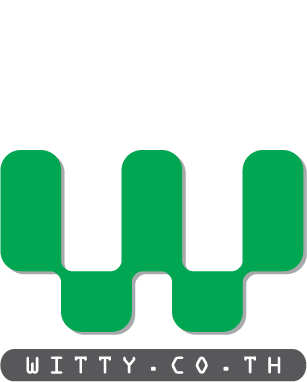
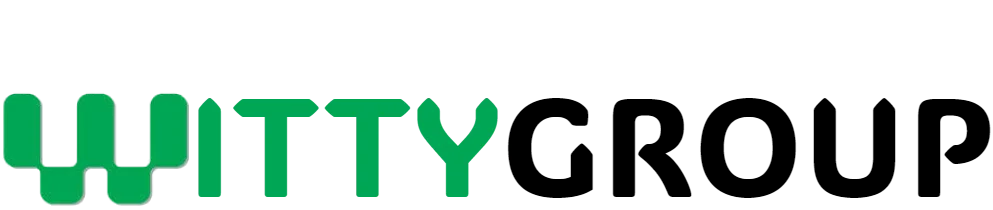

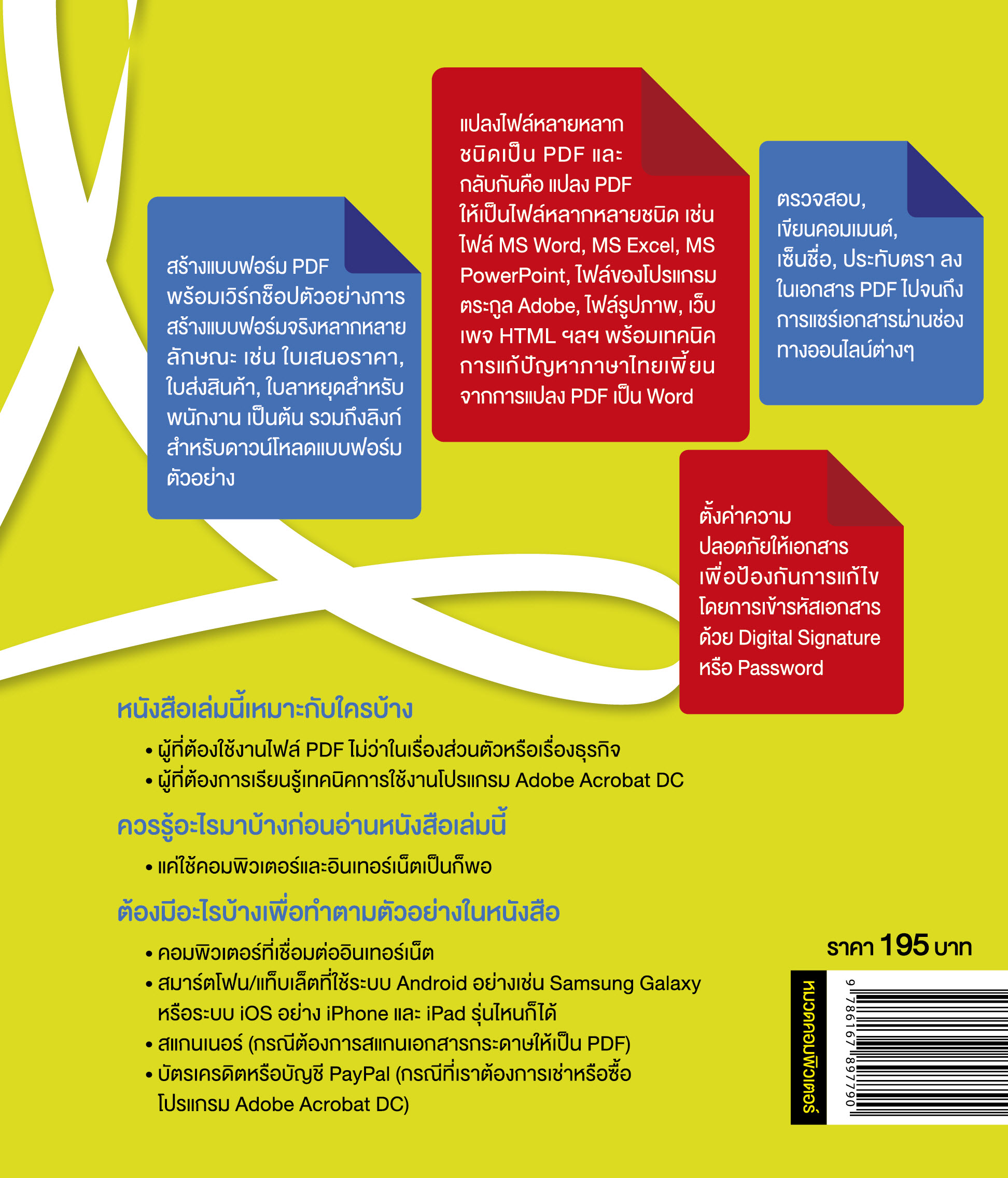



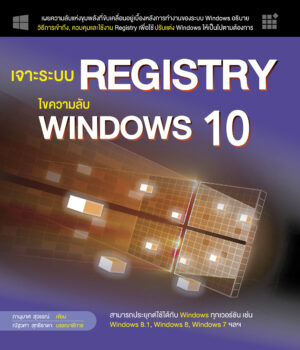


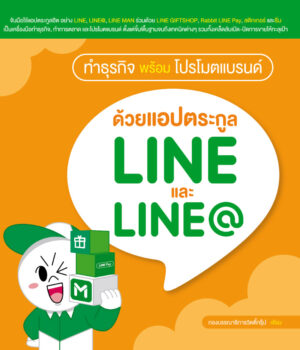



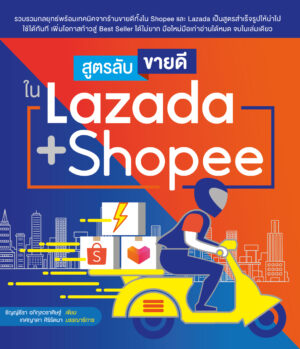


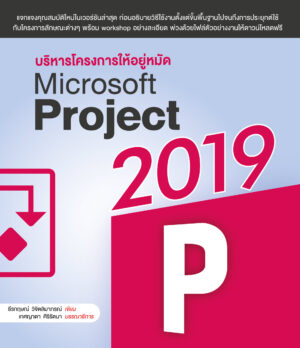
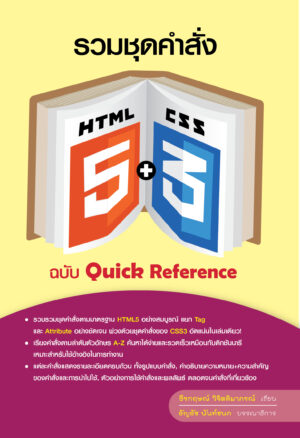
Reviews
There are no reviews yet.